

作者: Adela D. Louie, 最近更新: February 9, 2020
Facebook是當今最受歡迎的社交媒體網站和應用程序之一。 通過使用Facebook,我們可以與很多我們親愛的人保持聯繫,或者我們可以搜索其他想要找到的人。 不僅如此,我們還可以查找有關所尋找人員的一些帖子和其他內容。
但是,Facebook搜索歷史有時會變得令人討厭,尤其是如果有些人傾向於 處理我們的Facebook帳戶。 因此,如果我們可以清除Facebook的搜索記錄,可能會有所幫助。 它還可以為我們提供關於在Facebook上尋找什麼或尋找誰的隱私權。
這就是為什麼在這篇文章中,我們將向您展示如何 如何清除Facebook搜索記錄 在您的Facebook應用程序和計算機上的移動設備上。
第1部分:如何在移動設備上使用Facebook應用程序清除Facebook搜索歷史記錄第2部分:如何使用計算機清除Facebook搜索歷史記錄第3部分:額外提示:Facebook上的iOS數據恢復–清除Facebook搜索歷史記錄第4部分:結論
由於Facebook是我們通常在移動設備上使用的應用程序之一,因此無論我們使用的是Android設備還是iOS設備。 因此,讓我們繼續以下步驟。
在您的移動設備上,繼續並通過單擊啟動Facebook應用程序。 進入Facebook應用程序的主頁後,繼續並點擊屏幕頂部的搜索欄。
然後,所有最近的搜索都將顯示在屏幕上。 從這裡,您還將在下拉列表的右側看到“編輯”選項。 繼續並點擊該“編輯”選項。
因此,在該頁面上,您會看到根據日期進行的所有搜索,您還將在搜索中看到一個X按鈕。 但是在這裡,您必須單擊月份才能查看該日期的所有搜索。
然後,由於您位於“活動日誌”頁面中,因此現在要做的就是點擊“清除搜索”選項,以刪除所有搜索歷史記錄。
然後,確認消息也會顯示在屏幕上。 現在您要做的就是單擊“確認”按鈕,它將刪除所有搜索歷史記錄。
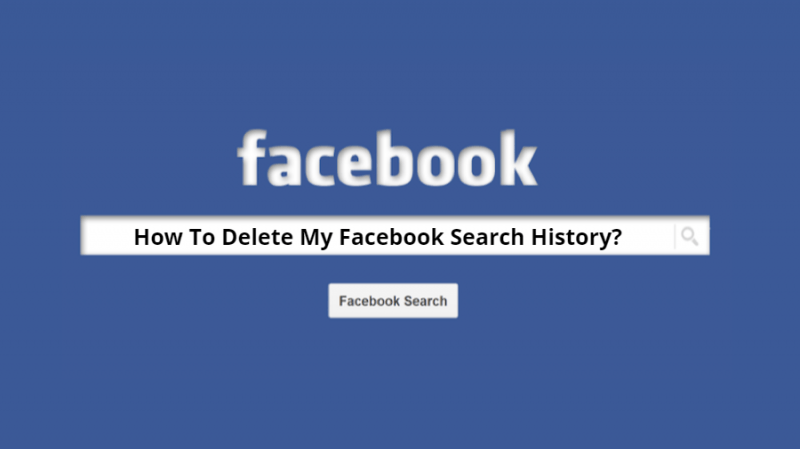
現在,如果您正在使用計算機上的Web瀏覽器來訪問Facebook帳戶,則需要執行以下步驟來清除Facebook搜索歷史記錄。
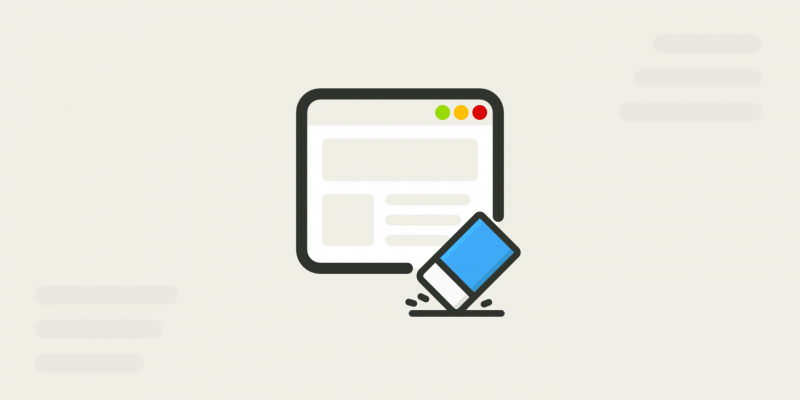
現在,以防萬一您已經刪除了Facebook上的一些重要內容,例如Facebook Messenger,那麼您可以使用一種工具將其取回。 那就是FoneDog iOS數據恢復。
FoneDog iOS數據恢復 是一款很棒的工具,可以在任何iOS設備(例如iPhone,iPad或iPod)上使用,並從其中恢復丟失的數據。 它也具有易於使用的界面,因此非常易於使用。 這也是安全的,因為它不會影響iPhone設備上的任何現有數據。
它可以通過三種不同的方式恢復您的數據。 一種是來自iTunes備份,來自iCloud備份,如果沒有任何備份,則直接來自iOS設備。 而且,由於該程序也進行了更新,因此它可以支持您的iPhone 11,iPhone 11 Pro和使用iOS 13的用戶。該程序還更新了恢復數據的範圍,因為有了它,您還可以恢復來自某些應用程序的數據,這些應用程序包括Facebook Messenger,微信,WhatsApp,Viber,Kik,Line和QQ。
iOS的數據恢復
恢復照片,視頻,聯繫人,消息,通話記錄,WhatsApp數據等。
從iPhone,iTunes和iCloud恢復數據。
與最新的iPhone 11,iPhone 11 pro和最新的iOS 13兼容。
免費下載
免費下載

能夠清除Facebook搜索歷史記錄是保持隱私的一種好方法。 因此,如果您想以最簡單的方式進行操作,則無論您使用的是移動設備還是計算機,只要繼續按照上面顯示的方法進行操作即可。
發表評論
留言
Hot Articles
/
有趣無聊
/
簡單難
謝謝! 這是您的選擇:
Excellent
評分: 4.8 / 5 (基於 101 個評論)